零下七度426
回答數:3225 | 被采納數:1
2016-12-25 12:14:50
光驅安裝xp係統的方法:找個u盤(xp係統2G;win7係統4G),從網上下個ghost係統,然後通過軟件uitra ISO將係統製作成u盤係統(插入U盤,打開uitea iso軟件,同左上角文件打開你下載的win7係統,點擊啟動項裏的寫入硬盤影像直至完成)。把製作好的u盤插入電腦從啟,台機按delete,本按f1或f2進入bios。台機在左上第三或第四選項裏;本在右麵倒數第一或第二boot裏選擇usbhdd,然後選f10,y,回車,電腦會自動進入到安裝界麵,選擇安裝係統到c盤或恢複係統到c盤,安裝工作會自動運行,然後會從起,此時拔掉u盤,係統會自動進入到下一個安裝步驟直至完成(xp係統5分鍾;win7係統十幾分鍾就裝好了)。
1.用光盤啟動係統:
(如果你已經知道方法請轉到下一步),重新啟動係統並把光驅設為第一啟動盤,保存設置並重啟。將XP安裝光盤放入光驅,重新啟動電腦。
2.安裝Windows XP Professional
光盤自啟動後,如無意外即可見到安裝界麵
3.全中文提示,“要現在安裝Windows XP,請按ENTER”,按回車鍵後
4.許可協議,這裏沒有選擇的餘地,按“F8”後
5.這裏用“向下或向上”方向鍵選擇安裝係統所用的分區,如果你已格式化C盤請選擇C分區,選擇好分區後按“Enter”鍵回車
6.這裏對所選分區可以進行格式化,從而轉換文件係統格,或保存現有文件係統,有多種選擇的餘地,但要注意的是NTFS格式可節約磁盤空間提高安全性和減小磁盤碎片但同時存在很多問題OS和98/Me下看不到NTFS格式的分區,在這裏選“用FAT文件係統格式化磁盤分區(快),按“Enter”鍵回車
7.格式化C盤的警告,按F鍵將準備格式化c盤
8.由於所選分區C的空間大於2048M(即2G),FAT文件係統不支持大於2048M的磁盤分區,所以安裝程序會用FAT32文件係統格式對C盤進行格式化,按“Enter”鍵回車
9.啟動XP安裝程序,才能在安裝過程中提供格式化分區選項;如果用MS-DOS啟動盤啟動進入DOS下,運行i386\\winnt進行安裝XP時,安裝XP時沒有格式化分區選項。
10.開始複製文件,文件複製完後,安裝程序開始初始化Windows配置。然後係統將會自動在15秒後重新啟動。
希望我的回答對您有所幫助。
ricardo灬zjh
回答數:5290 | 被采納數:0
2016-12-25 19:49:06
一、重裝XP 的BIOS 設置:
1)把XP的安裝光盤放入光驅,重啟電腦。
2)在電腦啟動後,重複點按鍵盤上的DEL鍵,進入bios。
3)按鍵盤上的方向鍵,高亮“BIOS FEATURES SETUP”或者 “ADVANCED BIOS SETUP”(名稱可能有所不同,多數是左側第二項),回車。
4)按鍵盤上的方向鍵,高亮“BOOT SEQUENCE”或“FIRST BOOT DEVICE”(名稱可能有所不同),然後用鍵盤上的PageUp和PageDown鍵進行調節,使得啟動次序改為光驅優先-CD ROM
5)按Esc退出,選右邊的save & Exitsetup後回車,選擇Y回車。
6)保存退出BIOS設置後,係統會自動重啟。
7)計算機將從光驅引導,當屏幕上顯示Press any key to boot from CD,時立即按回車或任意鍵繼續(這個界麵出現時間較短暫,請注意及時按下回車或任意鍵 )
二、進入啟動畫麵,選擇安裝WinXP,按回車就安裝了!可能按回車會出現或 "Press any key to Boot from CD",這時候繼續按一下回車,不然會硬盤啟動了!
三、選擇第1個,按回車,就開始安裝了,讀取驅動程序到內存!
四、加載驅動以後可以看到你硬盤的分區情況,建議安裝C盤,這裏注意的是,如果你想全新安裝,那麼就需要格式化,所以格式化的關鍵先要刪除C盤,隻有這樣安裝的XP才是全新的XP!所以請把光標移動到C盤,然後按"D",刪除分區C!
五、你按了"D"(刪除)以後,XP會確認,因為怕你刪除錯,提示刪除會丟失數據,這個當然,我就是要格式化再安裝!所以請按"回車"繼續!
六、繼續按"L"!
七、刪除以後,C盤就變成未劃分的分區了!按"回車"繼續!
八、這裏會讓你選擇磁盤格式,下麵我說說NTFS和FTA的區別~!
首先NTFS具有FAT所有的優點,NTFS相對於FAT碎片少,安全性高,可以加密文件,支持磁盤配額支持30G以上的分區,支持壓縮,最高壓縮50%,當然問我的話,我喜歡用NTFS!整理磁盤也很快!但是呢,NTFS由於安全性高,所以NTFS分區在DOS下訪問不到,對於啟動軟盤就不能對它格式化了,隻有XP光盤才能格式化!
所以,如果你不清楚的話,那建議還是用 FAT!下麵4個選擇,(快)表示快速格式化!
九、按"回車"繼續!
十、正在格式化!
十一、安裝開始啦,你可以去看電視了,光盤安裝都是自動的,
十二、熟悉的安裝畫麵!
十三、安裝好了,第1次重新啟動
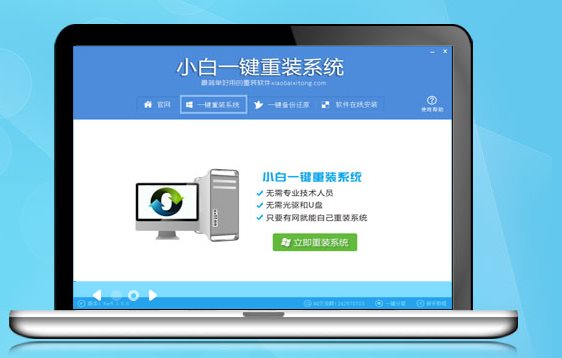 光驅安裝xp係統的方法:找個u盤(xp係統2G;win7係統4G),從網上下個ghost係統,然後通過軟件uitra ISO將係統製作成u盤係統(插入U盤,打開ui...
光驅安裝xp係統的方法:找個u盤(xp係統2G;win7係統4G),從網上下個ghost係統,然後通過軟件uitra ISO將係統製作成u盤係統(插入U盤,打開ui...